Raggruppa e separa oggetti in Adobe CS5 Illustrator

Scopri come raggruppare e separare oggetti in Adobe Creative Suite 5 (Adobe CS5) Illustrator per migliorare il tuo flusso di lavoro creativo.
In Phtoshop CS6, le mappe sfumate convertono la tua immagine in scala di grigi e quindi sostituiscono la gamma di toni di nero, grigio e bianco con una sfumatura a tua scelta, colorando in effetti la tua immagine, spesso, in modi sorprendenti.
Photoshop mappa i toni più chiari dell'immagine su un colore del gradiente e cambia i toni più scuri sull'altro colore del gradiente (supponendo che tu stia utilizzando solo due colori per il gradiente). Photoshop cambia tutti i toni precedentemente grigi in un colore intermedio tra i due. Quando usi più colori o sfumature fantasiose, l'immagine diventa interessante. Segui questi passaggi per provare questa funzione:
Apri un'immagine e accedi alla mappa del gradiente, scegliendo Immagine → Regolazioni → Mappa gradiente.
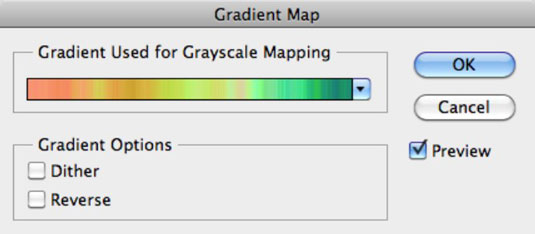
Scegli il gradiente che desideri dall'elenco dei gradienti.
Questo elenco è esattamente come quello offerto con lo strumento Gradiente. Puoi modificare il gradiente utilizzato per la tua mappa esattamente come fai per lo strumento Gradiente.
Scegli una o entrambe queste opzioni:
Dither: aggiunge rumore casuale per appianare il gradiente e ridurre le bande.
Inverti: cambia la direzione del gradiente. Usa l'opzione Inverti per creare rapidamente un negativo.
Fare clic su OK per applicare la mappa del gradiente.
Se l'effetto è un po' troppo intenso per i tuoi gusti, prova a sfumare la mappa del gradiente (Modifica → Maschera sfumatura dissolvenza) e quindi a regolare la percentuale di opacità e/o ad applicare una modalità di fusione diversa.
Scopri come raggruppare e separare oggetti in Adobe Creative Suite 5 (Adobe CS5) Illustrator per migliorare il tuo flusso di lavoro creativo.
Scopri come avvolgere il testo in Adobe Illustrator CC per migliorare la tua creatività grafica. Segui i nostri passaggi dettagliati per un avvolgimento efficace!
Utilizza gli strumenti Fluidifica in Adobe CS5 Illustrator per creare distorsioni artistiche ai tuoi oggetti. Scopri come piegare e modellare le forme in modo creativo.
Scopri come esportare file JPEG e PNG da Adobe InDesign CS6. Guida dettagliata per migliorare la pubblicazione online con immagini di alta qualità.
Scopri come lavorare con le immagini in Adobe XD, incluso il ridimensionamento, la rotazione e l
Scopri come spostare e clonare le selezioni in Adobe Photoshop CS6 con tecniche aggiornate e trucchi utili per migliorare la tua creatività.
Puoi utilizzare lo strumento Istantanea in Adobe Acrobat CS5 per selezionare sia testo che immagini e creare un'immagine di una determinata area all'interno di un file PDF. Il risultato viene comunemente chiamato screenshot di una sezione all'interno di un file PDF. Il risultato è un'immagine e il tuo testo non è […]
Progettato per ricercatori e scienziati, le capacità di misurazione in Photoshop CC sono piuttosto potenti. Puoi misurare qualsiasi cosa e contare il numero di qualsiasi cosa in un'immagine tecnica, magari da un microscopio o un telescopio. Se conosci la dimensione esatta di qualsiasi elemento in un'immagine, puoi scoprire praticamente qualsiasi cosa […]
Quando hai del testo nel tuo progetto Adobe XD, puoi iniziare a modificare le proprietà del testo. Queste proprietà includono Famiglia di caratteri, Dimensione carattere, Spessore carattere, Allineamento, Spaziatura caratteri (crenatura e tracciamento), Interlinea (interlinea), Riempimento, Bordo (tratto), Ombra (ombra esterna) e Sfocatura sfondo. Quindi esaminiamo come vengono applicate queste proprietà. A proposito di leggibilità e carattere […]
Puoi utilizzare InDesign per creare e modificare la grafica del codice QR. I codici QR sono una forma di codice a barre in grado di memorizzare informazioni come parole, numeri, URL o altre forme di dati. L'utente esegue la scansione del codice QR utilizzando la fotocamera e il software su un dispositivo, come uno smartphone, e il software utilizza […]





